现在人们老是讲性价比,大家一致的观点是配置高,便宜。更重要的是售后服务、机器的质量。宏基能迅速上升到全球销量第2也是客户认可的结果。那么acer笔记本怎么重装系统呢?下面,小编就来跟大家分享acer笔记本重装系统的图文方法。
宏基笔记本全球销量已经超越惠普成为全球第一,宏基本本性价比非常高,绝对属于一线品牌,相信使用的用户不少,但是就电子产品而言,无论是什么牌子,我们都会遇到系统出现故障的那一天,而解决方法就是重装系统,那么如何给acer笔记本重装系统呢?下面,小编就来跟大家说说acer笔记本重装系统的操作流程。
acer笔记本重装系统
准备工作:
1、4G左右U盘,制作U盘PE启动盘
2、系统镜像:宏基笔记本win7系统下载(这里以win7为例)
3、启动设置:宏基笔记本怎么设置USB启动
使用解压软件把宏基win7系统镜像中的GHO文件解压到U盘启动盘的GHO目录
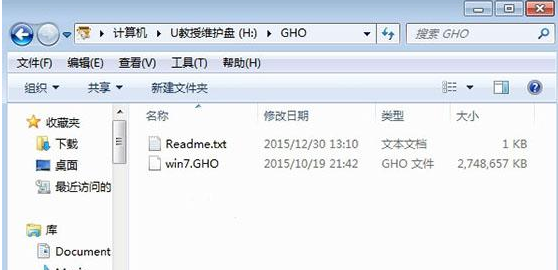
acer电脑图解1
在宏基笔记本上插入U盘,重启电脑按F12,选择USB HDD选项回车,从U盘启动

重装系统电脑图解2
在U盘主界面,选择【02】回车运行PE系统

U盘重装电脑图解3
进入PE系统,打开【PE一键装机工具】,选择安装在C盘符,点击确定

重装系统电脑图解4
转到这个界面执行系统的还原过程

重装系统电脑图解5
接着电脑会自动重启,执行宏基win7系统的重装过程

U盘重装电脑图解6
最后启动进入全新的win7系统界面,重装就完成了。

重装系统电脑图解7
以上就是cer笔记本重装系统的操作流程了。
Copyright ©2018-2023 www.958358.com 粤ICP备19111771号-7 增值电信业务经营许可证 粤B2-20231006